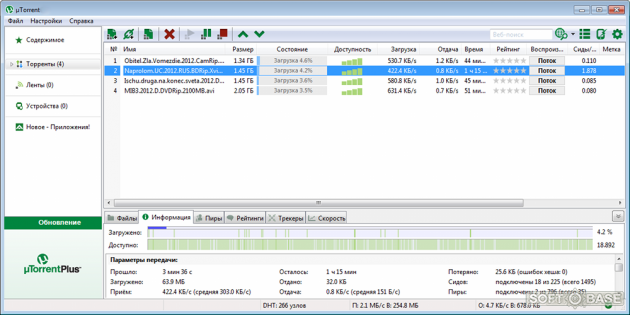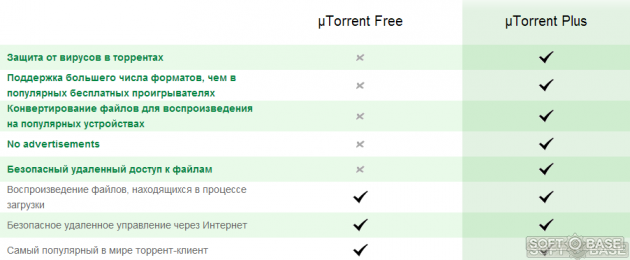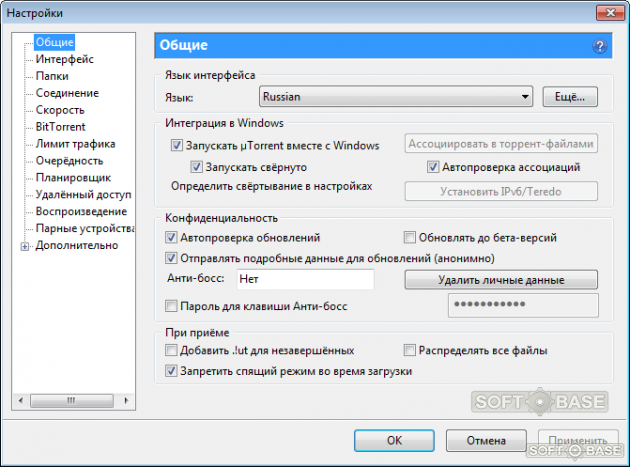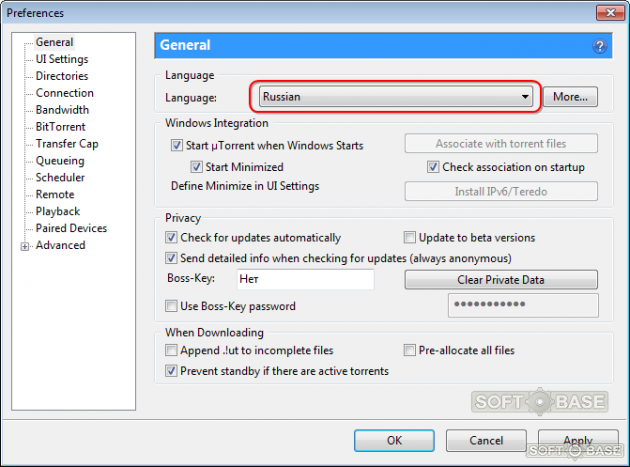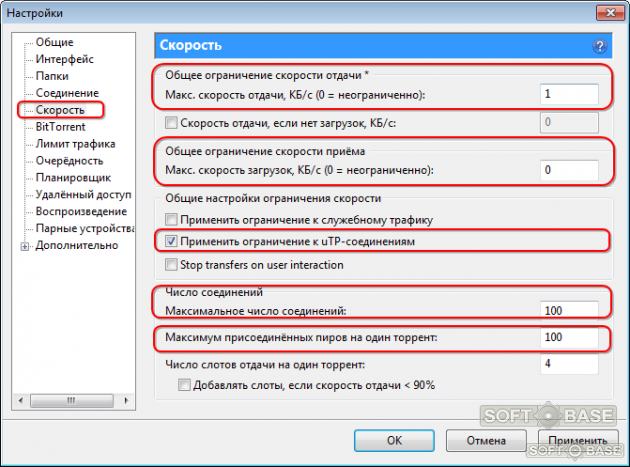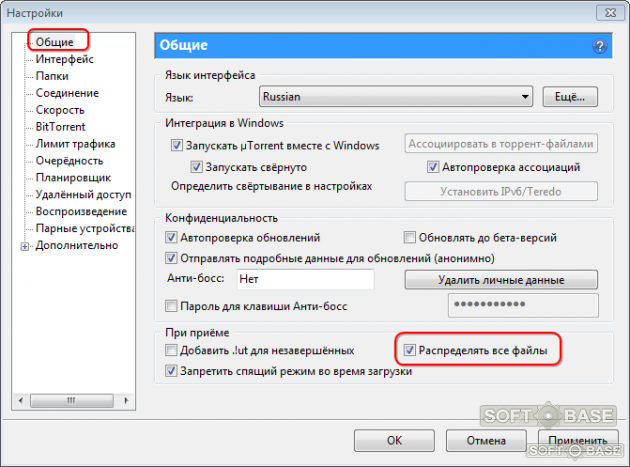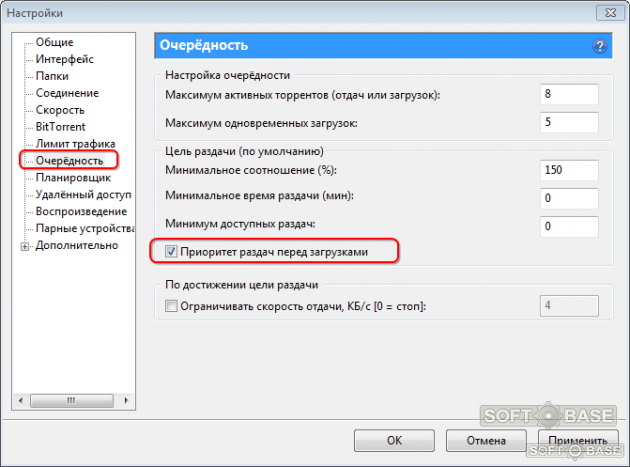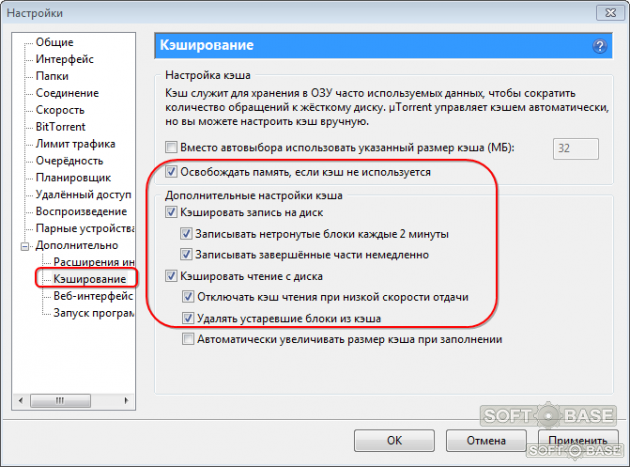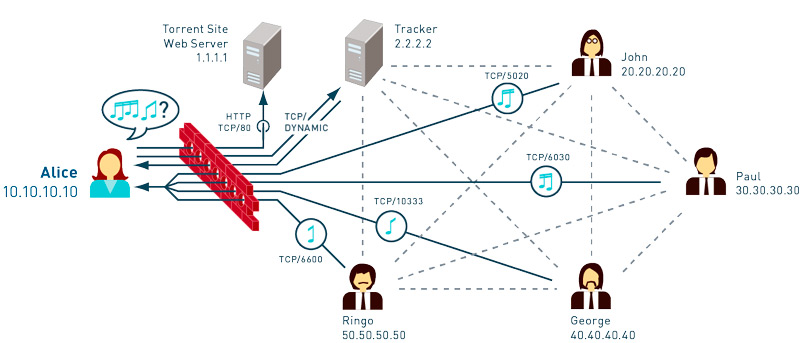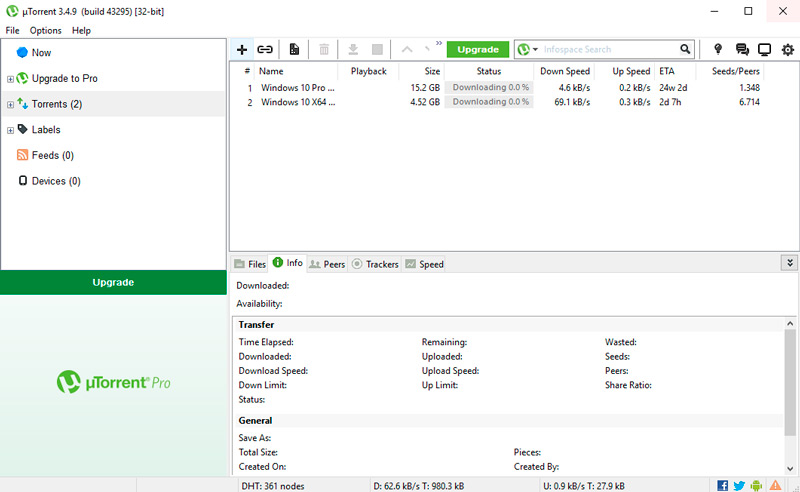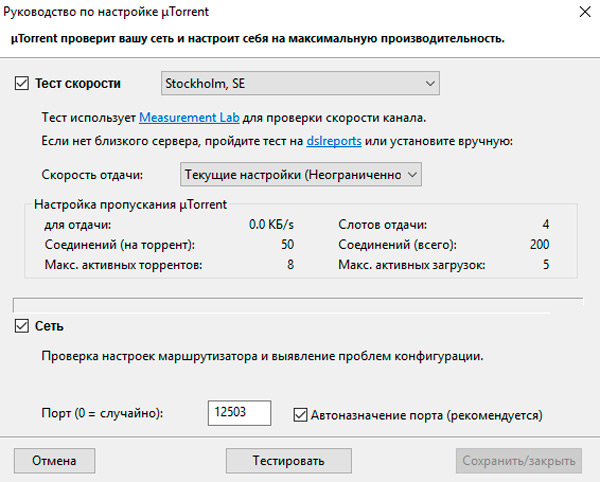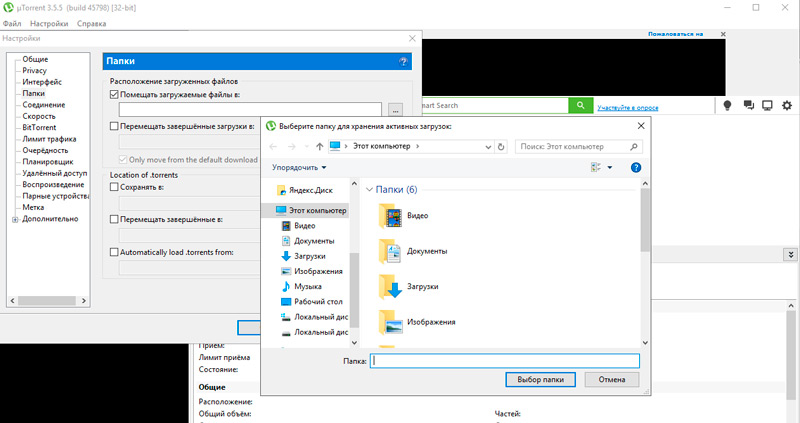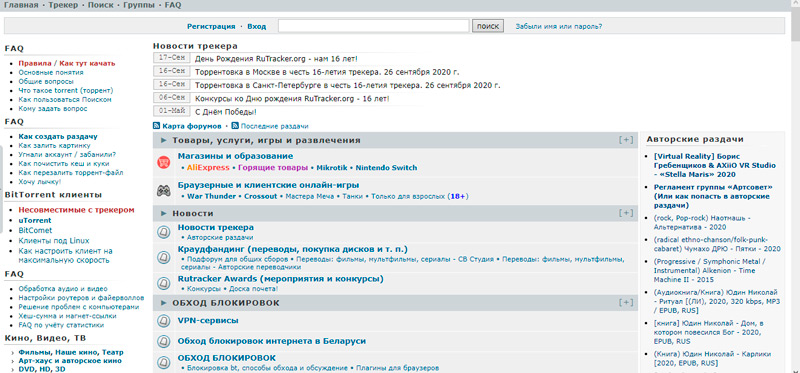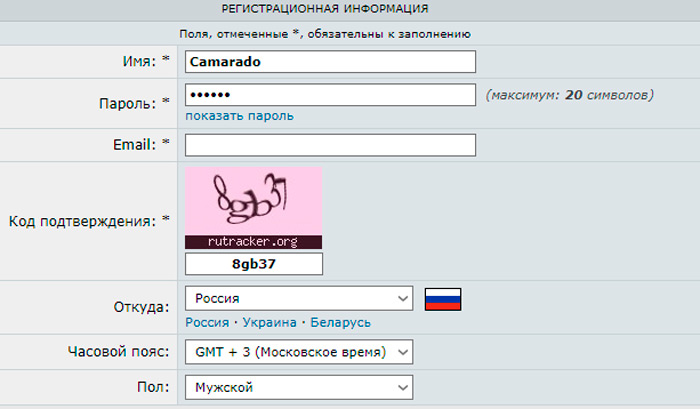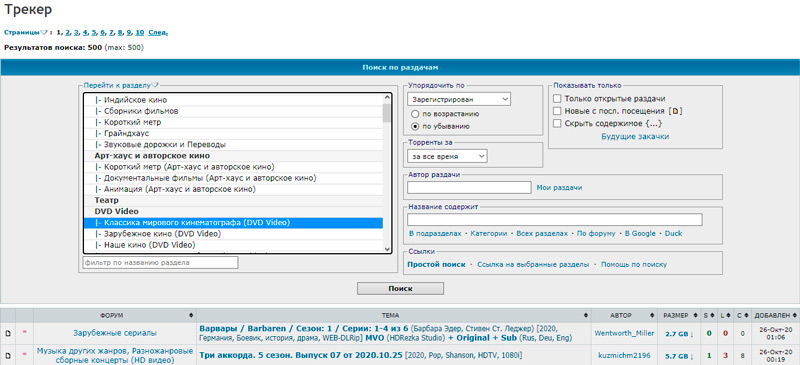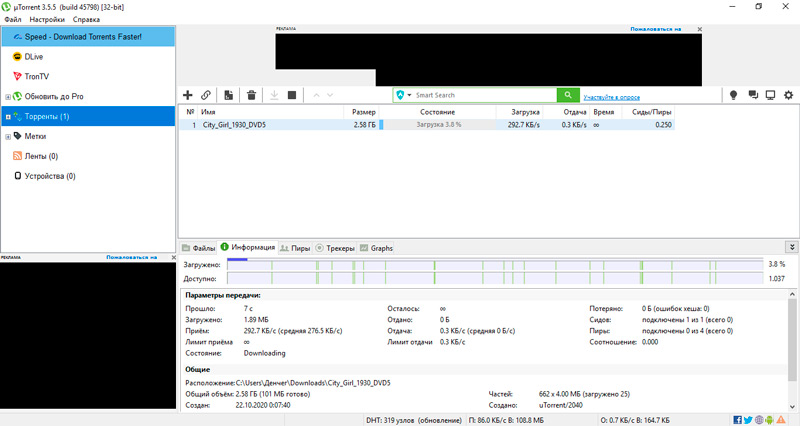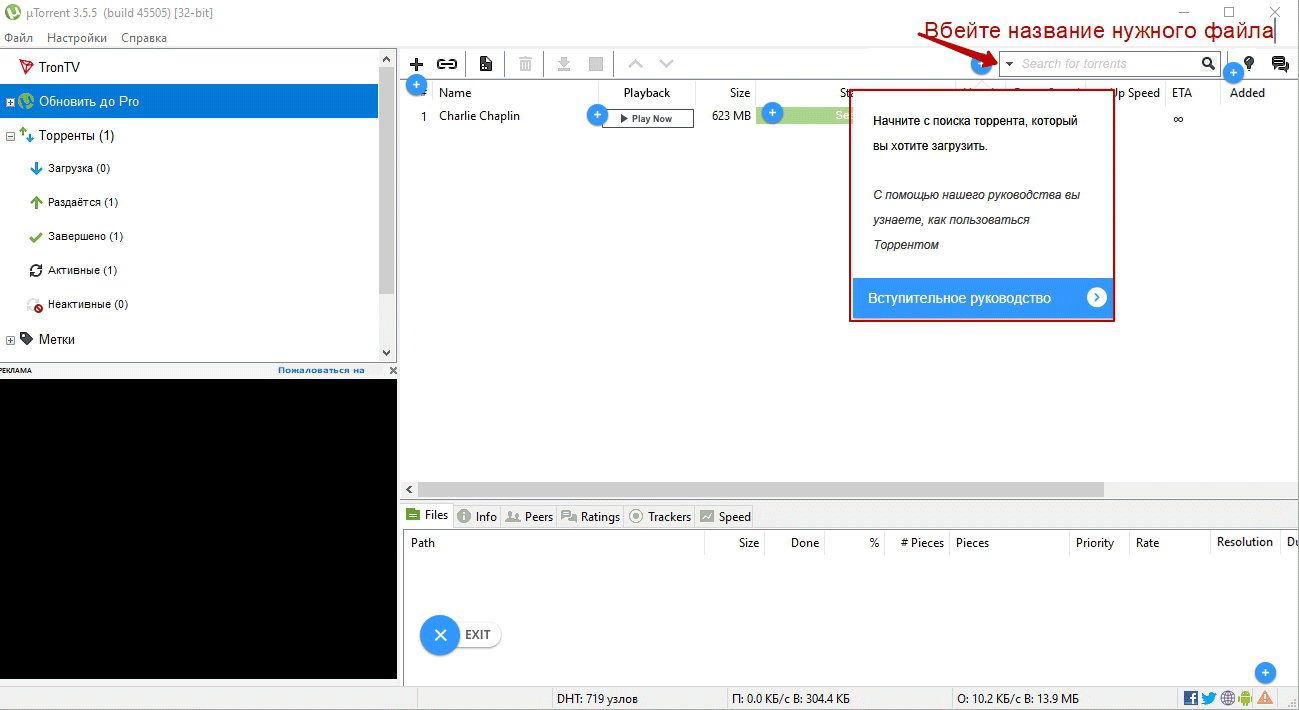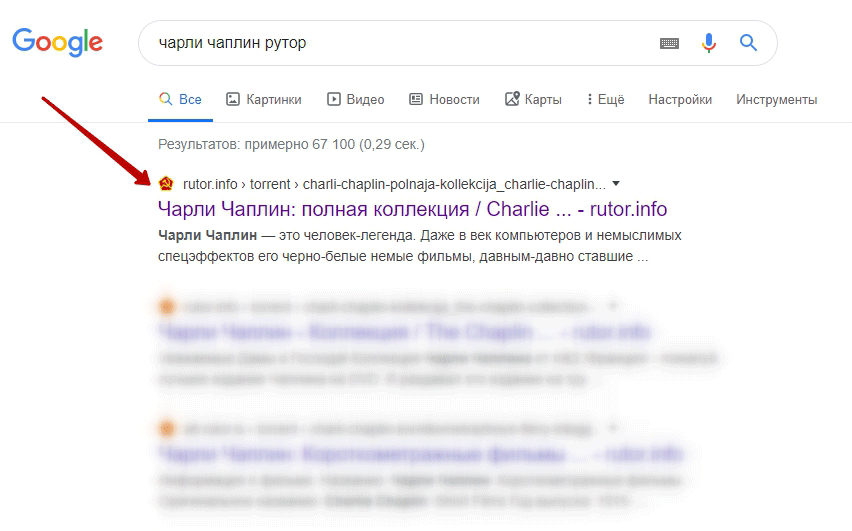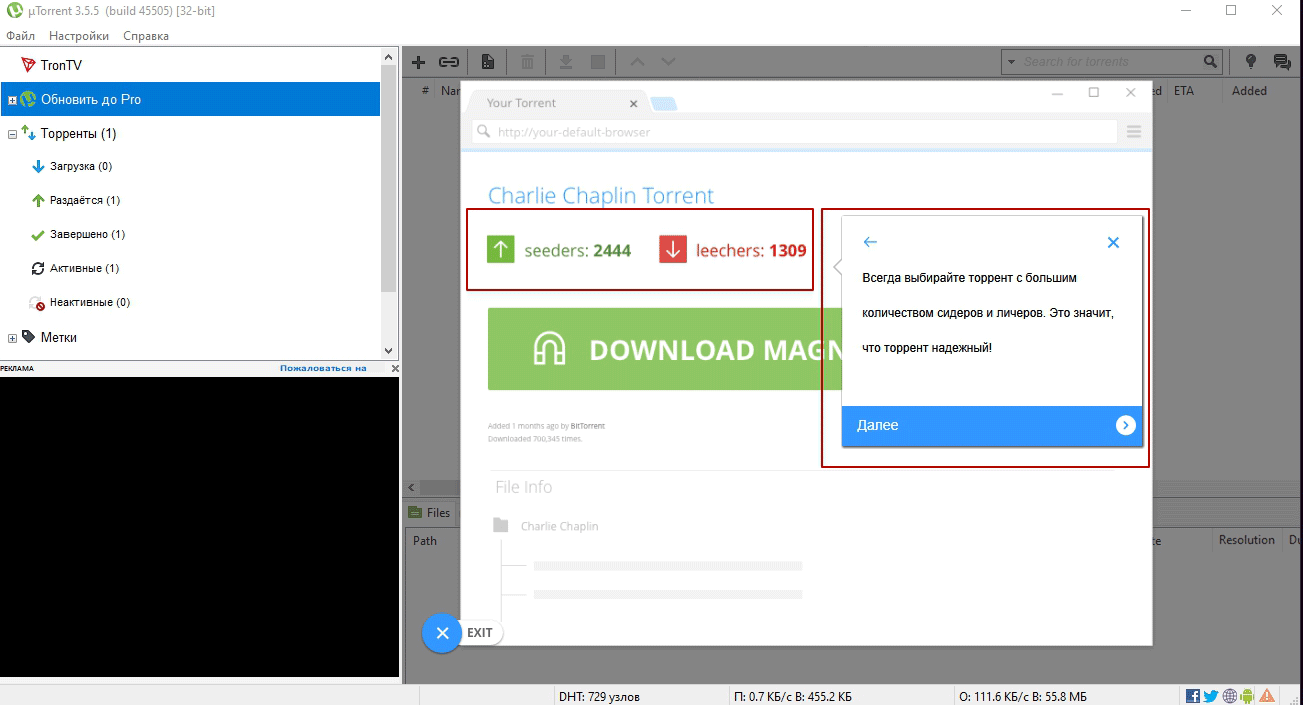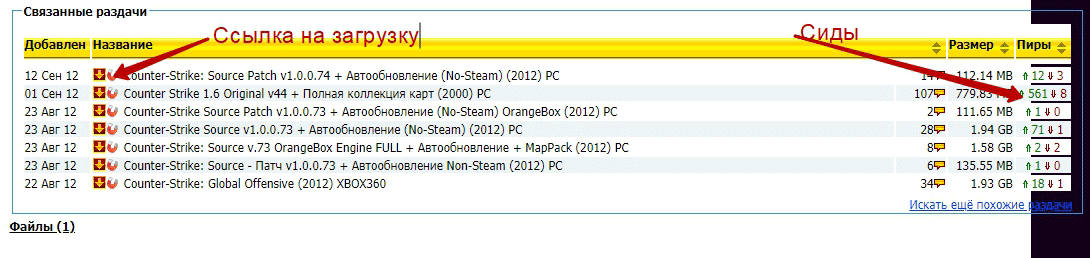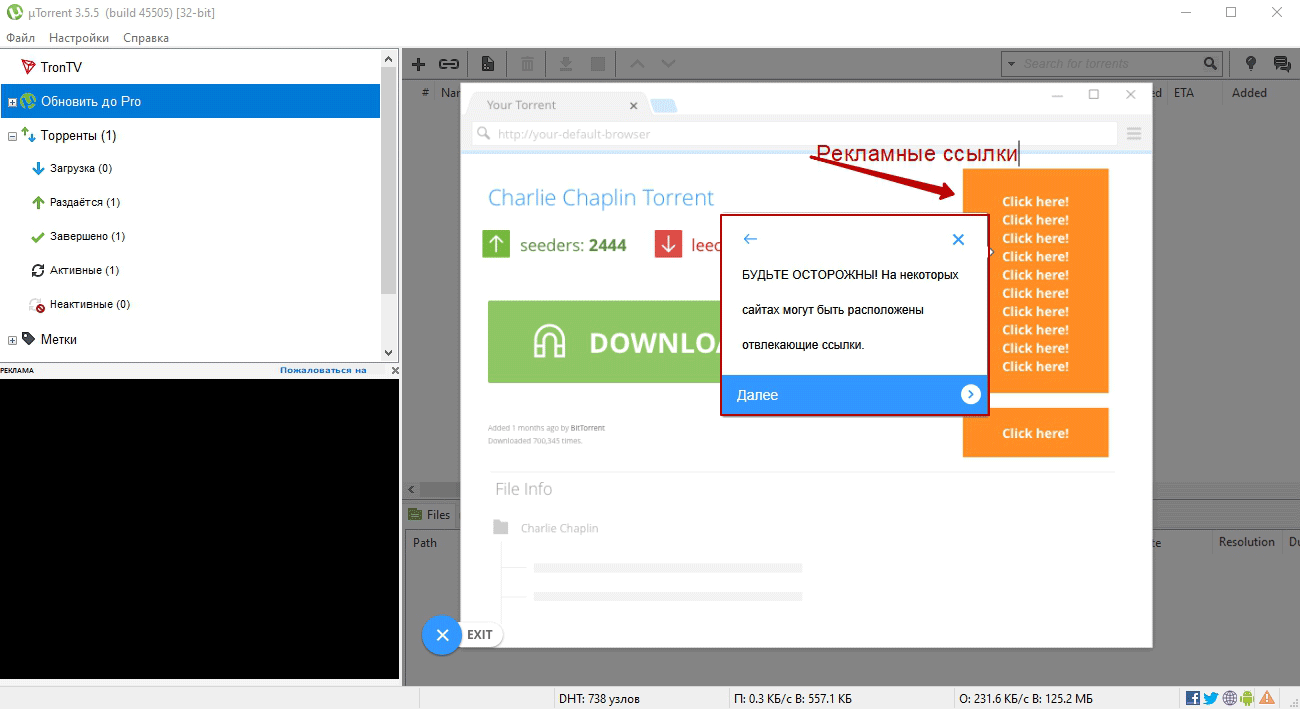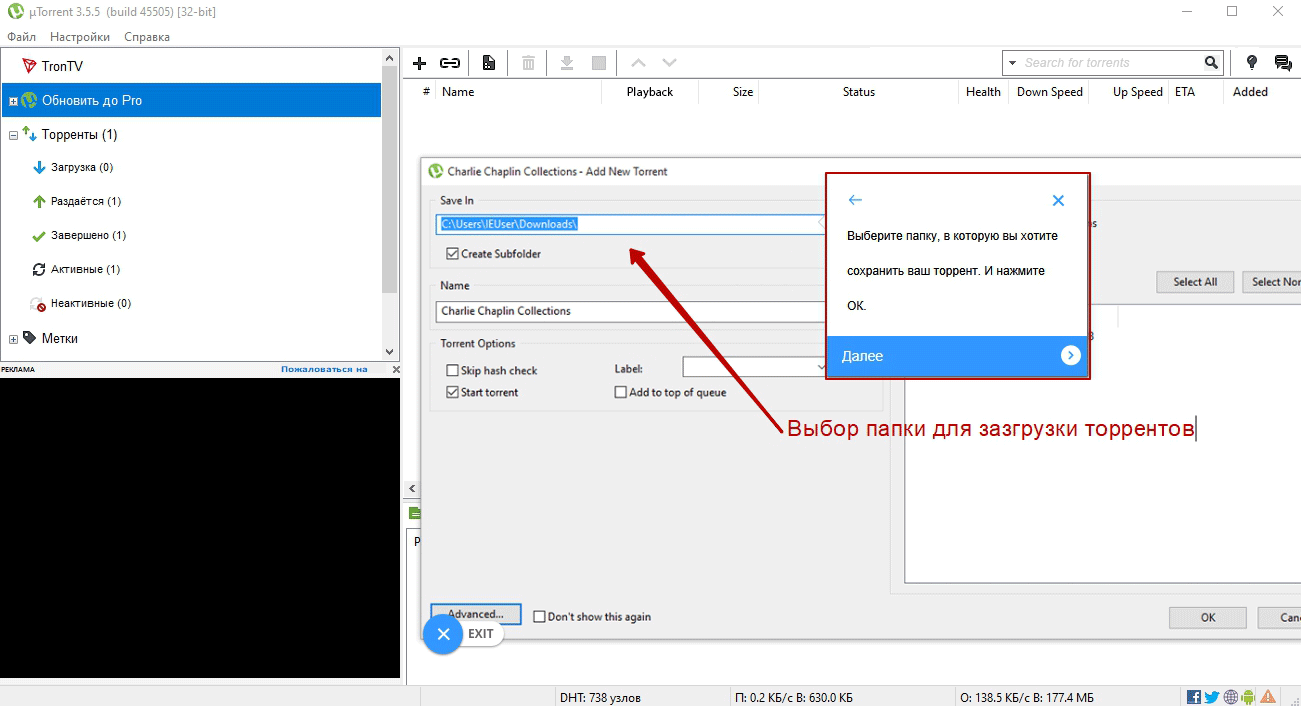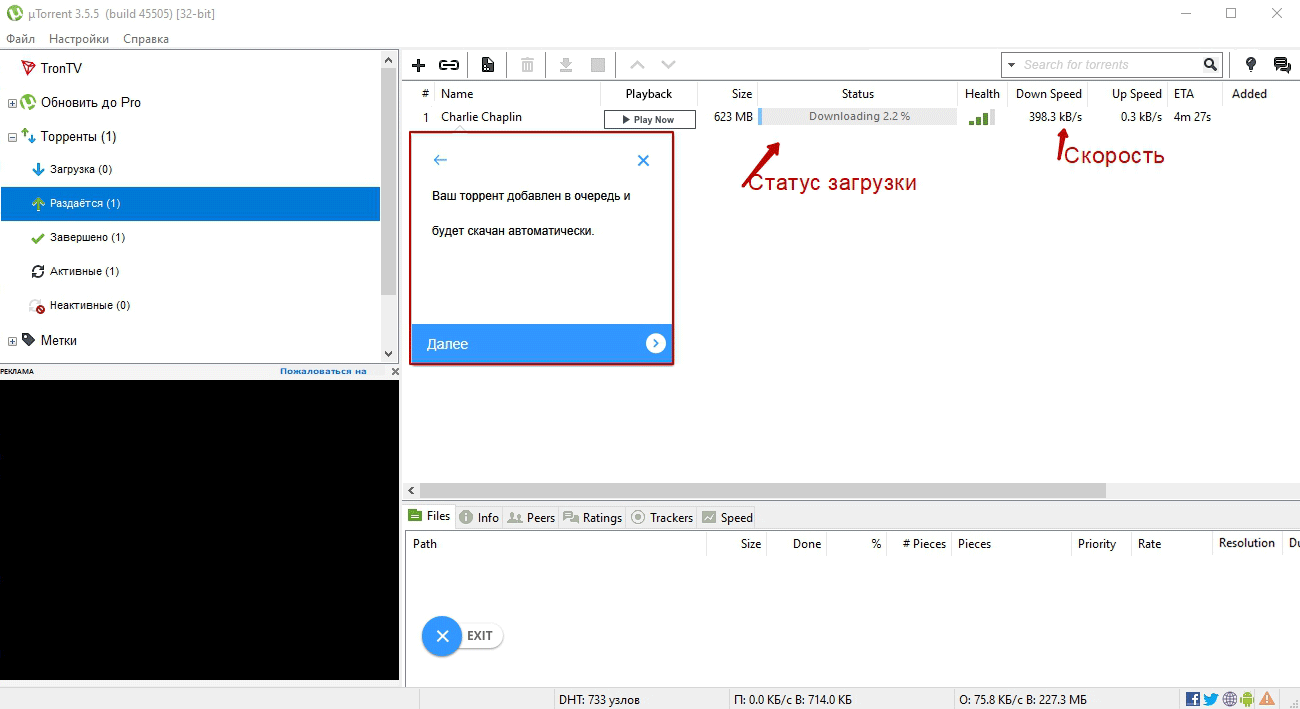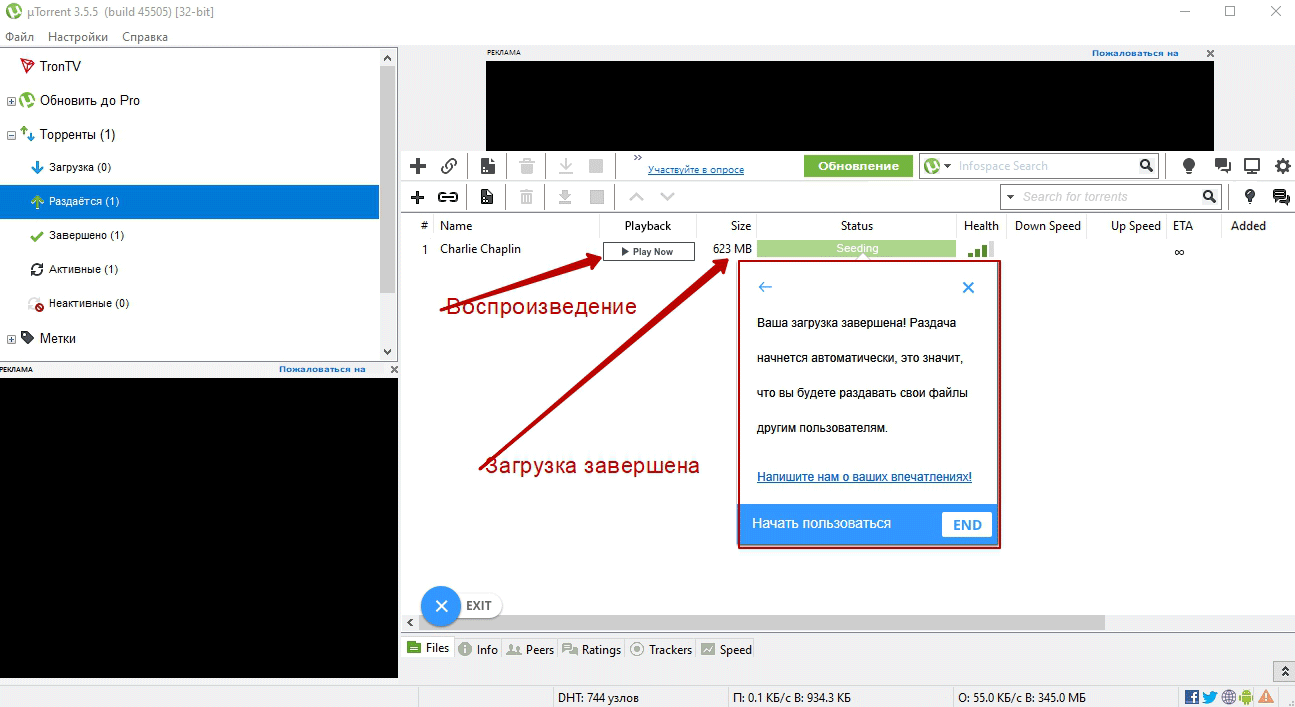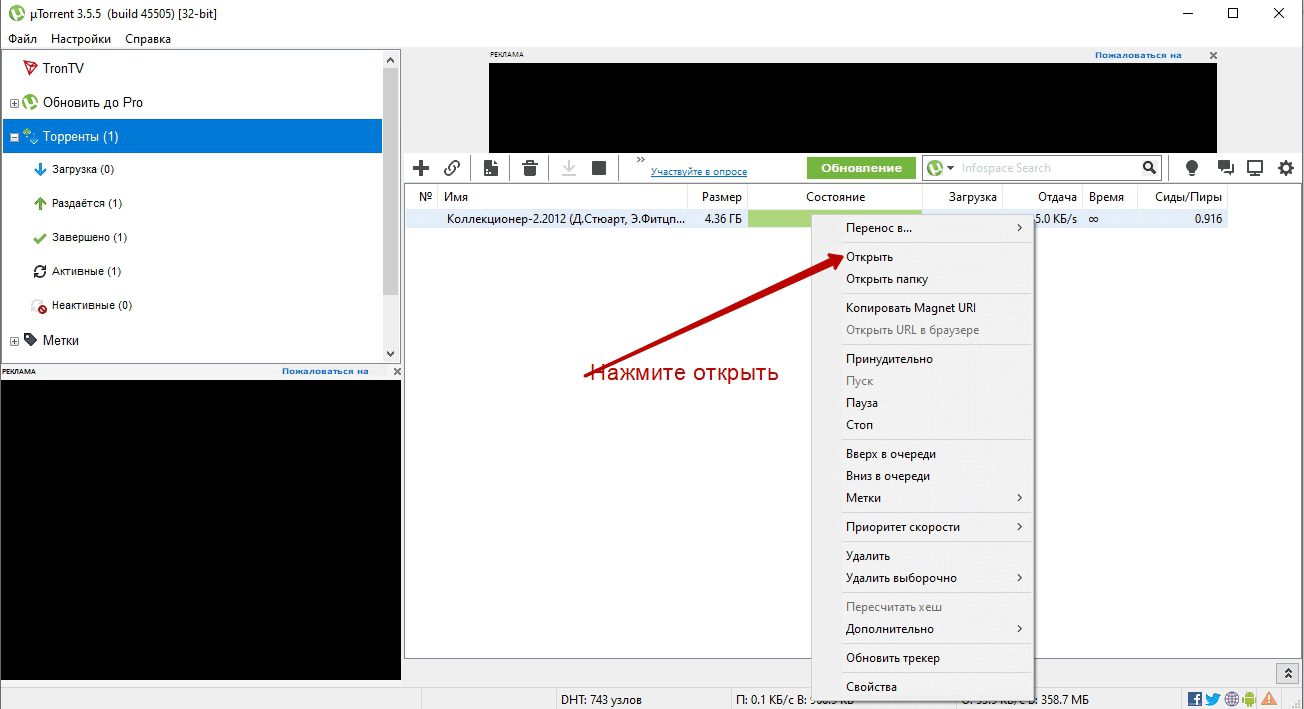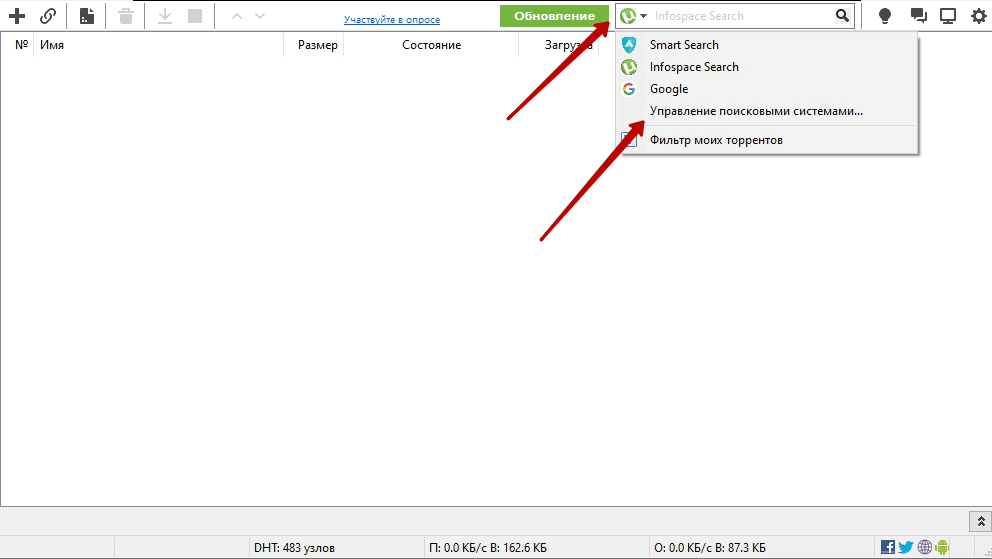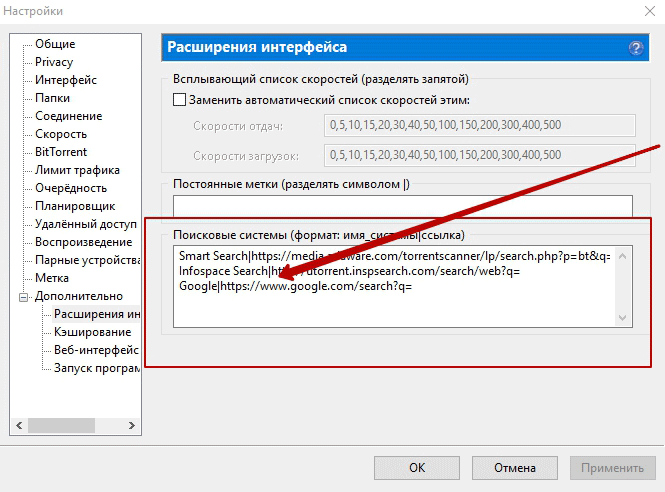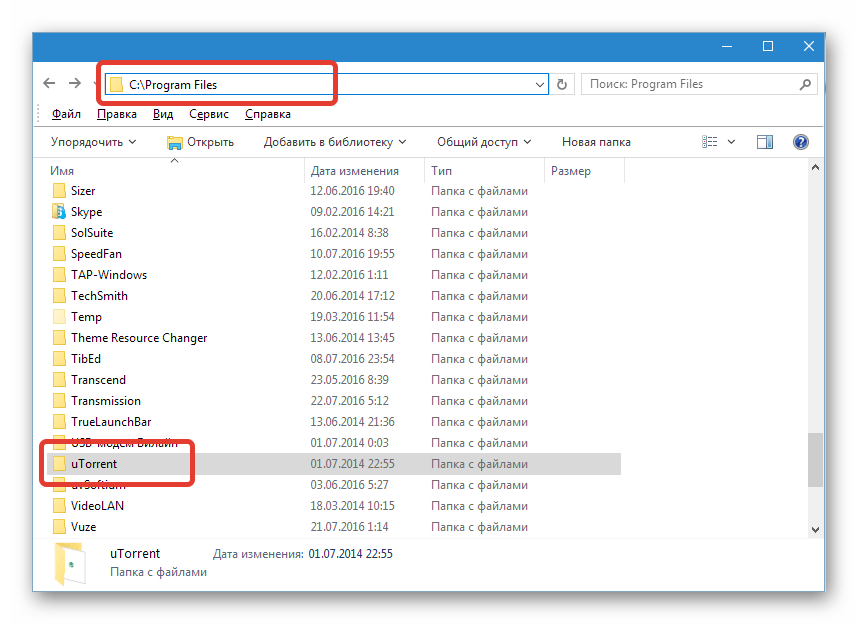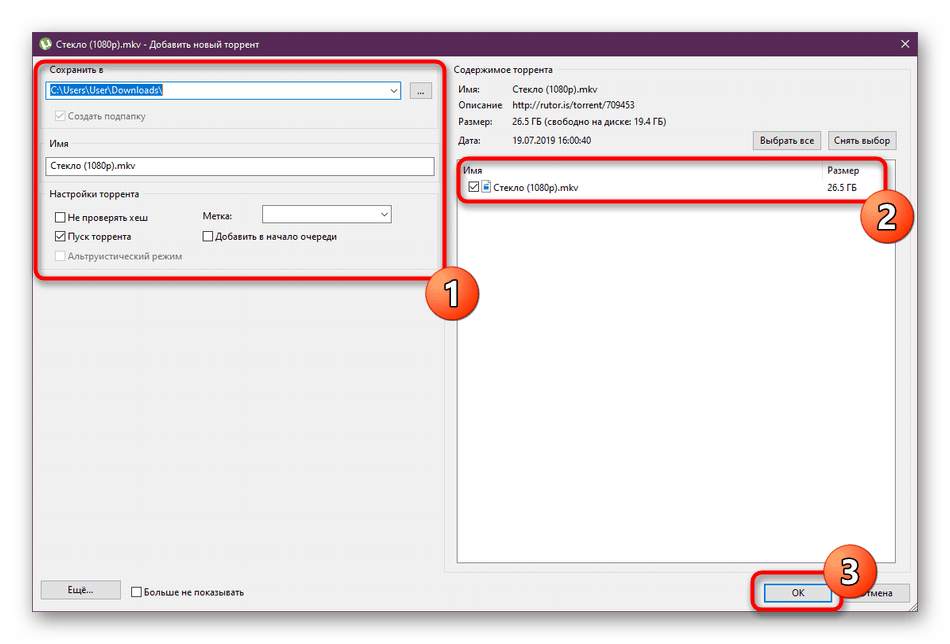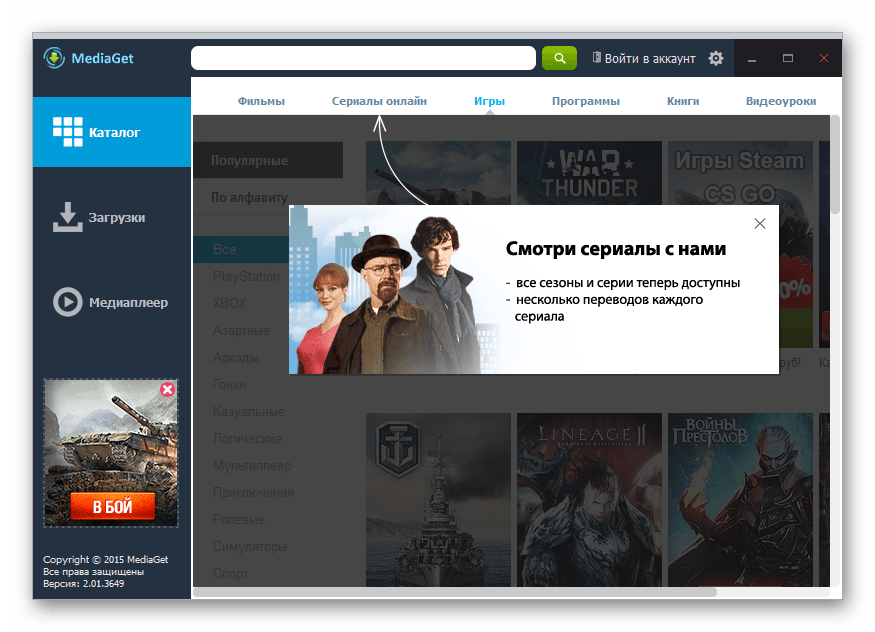Итак, вы впервые скачали uTorrent, установили и запустили, что дальше, как пользоваться программой? Покажем на примере версии 3.5.1 для Windows (для клиента под Android есть отдельная инструкция).
Для начала найдите торрент-файл. В торрент-файлах хранится информация о контенте, который можно скачивать через торрент-клиенты. Откройте Яндекс и введите поисковый запрос:
«скачать название_видео_или_игры торрент»
Зайдите на сайт и скачайте любой торрент. Либо вот вам готовая ссылка на торрент-файл операционной системы Ubuntu — http://releases.ubuntu.com/16.04/ubuntu-16.04.3-desktop-amd64.iso.torrent.
После скачивания кликните дважды левой кнопкой мыши по торрент-файлу (если во время установки uTorrent вы не снимали галочку в настройках ассоциации расширений «.torrent» с программой), или же перенесите его в главное окно клиента.
После этого откроется диалоговое окно добавления новой закачки. На что здесь нужно обратить внимание в первую очередь, так это на папку, в которую будут качаться файлы (1) и на содержимое торрента (2).
Про папку — по умолчанию здесь предлагается путь, который прописан в настройках uTorrent. Менять его не обязательно, но бывают случаи, когда это необходимо сделать. К примеру, если скачиваете файлы такого большого размера, что они не поместятся в эту папку на выбранном диске. Или если качаете файлы, которые хотите сохранить отдельно от других загрузок (например, фильм высокого качества в отдельную папку «4К»).
Про содержимое торрента — скачиваете вы, к примеру, целый сезон любимого сериала. А не смотрели из этого сезона только одну серию. Ну и зачем качать остальные? Лучше сэкономить время и отметить галочками только те файлы, которые нужны.
На скриншоте выше торрент содержит только один файл, поэтому там менять нечего. Нажмите Ок, чтобы начать загрузку.
Теперь смотрите на интерфейс uTorrent.
На левой панели (1) можно настроить отображение только загружаемых, или наоборот, уже загруженных торрентов.
В верхнем окне справа (2) отображаются сами торренты, включая тот файл, что мы сейчас начали скачивать. Чтобы приостановить загрузку, выберите ее (кликните по ней мышкой) и на верхней панели нажмите черный квадратик.
Для возобновления нажмите черную стрелочку.
Кликните правой кнопкой мыши по любому файлу из списка загрузок, чтобы узнать, что с ним можно сделать.
Из открывшегося контекстного меню загрузку можно также поставить на паузу, возобновить ее, посмотреть свойства, ограничить скорость, или удалить из библиотеки uTorrent вместе с файлами с жесткого диска либо отдельно от них.
В правом нижнем окне (3) отображается чисто техническая информация о процессе скачивания.
Когда загрузка файла будет завершена, uTorrent покажет уведомление. Кликните по такому файлу правой кнопкой мыши и выберите команду «Открыть папку», после чего вы попадете в папку с файлом, откуда его можно будет запустить или выполнить другие действия.
Подытожим
Надеемся, вы поняли, как пользоваться uTorrent на компьютере с ОС Windows. Если говорить в двух словах — просто скачиваете торрент-файлы с тематических сайтов и открываете в программе.
-
Обзор
1
-
Видео
9
-
Вопросы
21
-
Статьи
8
22 Июл 2015
Представляем вашему вниманию полное руководство uTorrent, в котором мы кратко коснемся основных вопросов установки программы, более подробно рассмотрим особенности тонкой настройки uTorrent и его правильную русификацию. Внимательно остановимся на настройках, которые значительно облегчат жизнь простого пользователя и дадут возможность получить доступ к горам полезных файлов.
Не обойдем мы вниманием и ключевые моменты — как загружать и раздавать файлы, кто такие сиды и почему во время загрузки иногда «подтормаживает» компьютер.
Зачем нужна и как работает программа uTorrent?
Вначале о главном. Торренты — это один из способов загрузки файлов, и по нескольким причинам он удобнее прямой закачки с сервера-хранилища:
— неважно, насколько загружен сервер и его канал связи, — в торрентах уже загруженным файлом с вами может делиться пользователь, который скачал его ранее, если с него загружать быстрее, чем с сервера. А если таких людей сотни: с каждого по килобайту — и вы получите файл намного быстрее!
— для отдачи файла не нужно каждый раз заливать его на сервер — просто опубликуйте ссылку на файл, запустите торрент, и каждый пришедший по ссылке скачает файл с вашего ПК либо с компьютеров людей, уже скачавших этот файл. Сидами называются пользователи, раздающие загруженный файл, а пиры — те, кто загружает файл у сидов;
— торренты — это просто и ужасно удобно! Попробуйте, и вам понравится!
Зачем нужна регистрация в uTorrent и можно ли без нее обойтись?
Существует две версии одной популярной программы — бесплатная и uTorrent Plus. Вот последняя как раз и нуждается в регистрации только из-за своих, на первый взгляд, потрясающих возможностей. Среди прочего это антивирусная защита, HD-медиаплеер и конвертер. Главное, что весь этот функционал можно получить без регистрации платной программы, достаточно отдельно установить антивирус (а у каждого он и так имеется!), HD-медиаплеер заменит любой видеопроигрыватель из соответствующего раздела нашего сайта. Конвертеры? Да пожалуйста, на любой вкус и бесплатно! Вот и вопрос, стоит ли платить деньги и закорачиваться с регистрацией, если те же функции можно реализовать другими приложениями.
Нужно ли менять в uTorrent настройки по умолчанию и зачем, ведь все и так работает?
Однозначно мы советуем потратить немного времени на изменение настроек (как это сделать — чуть ниже). Это позволит не только увеличить скорость загрузки файлов, но и снизит нагрузку на жесткий диск компьютера, повысит быстродействие системы. Для возвращения к нормальной работе не нужно будет ждать окончания загрузки файла. Есть еще много нюансов, способных облегчать работу с торрентами начинающим — и не очень — пользователям. О них мы тоже поговорим.
Как правильно сделать uTorrent на русском языке, чтобы все пункты меню были корректно русифицированы?
Для начала просто меняем язык с английского на русский:
Options — Preferences — General и в открывшемся окне Language выберите Russian из досупных языков — Ok.
Далее кликнем правой кнопкой мыши на иконке торрента возле часов для выбора пункта «Закрыть».
Запускаем торрент и проверяем, все ли пункты меню переведены корректно. Если встречаются английские меню — нажимаем кнопку «Ещё» и переходим на страницу, откуда можно закачать языковой пакет, оптимизированный для последней версии uTorrent. Кликните на «Загрузка языков», после чего поместите файл utorrent.lng в папку %AppData%uTorrent на вашем ПК и снова выберите нужный язык из выпадающего списка.
«Как сбросить настройки uTorrent без переустановки:»
если вы запутались либо хотите настроить клиент заново, закройте программу (в трее открыть меню правой кнопкой мыши и выбрать «Выход») и удалите в папке %appdata%uTorrent файлы settings.dat и settings.dat.old после чего можно настраивать клиент заново.
Как увеличить скорость uTorrent и качать еще быстрее?
Несколько советов, которые навсегда изменят скорость работы вашего компьютера и торрент клиента.
1. В разделе Настройка — Конфигурация — Скорость меняем следующие параметры:
— Максимальная скорость отдачи — 1 (выжимаем максимум из канала, для более быстрой загрузки файлов).
— Общее ограничение скорости приема — 0
— «Максимальное число соединений» ставим — 100.
— «Максимум присоедененных пиров на 1 торрент» — 100.
— Отмечаем — «Применить ограничение к uTP соединениям».
2. Оптимизируем работу жесткого диска ПК при загрузке крупных файлов:
— Настройки — Общие отметить пункт «Распределять место сразу».
Этот пункт снижает нагрузку на жесткий диск во время загрузки, что сильно ускоряет как скорость загрузки файлов, так и бвстродействие операционной системы.
Подробнее в вопросе «Как увеличить скорость торрента».
Как увеличить свой рейтинг и качать больше?
В настоящий момент много торрент-трекеров уже не требуют отдавать загруженные с трекера файлы, и в поисковике стало легко найти не один десяток торрентов, с которых можно загружать файлы без регистрации и учета загружаемого трафика.
Но, например, один из самых популярных в рунете Rutracker.org все ещё следит за вашим рейтингом, поэтому несколько слов о его увеличении.
Проще всего загрузить популярный свежий фильм большого размера 10 — 20 гигабайт, например, в Blue-ray формате и оставить его на раздаче, после чего немного подстроить торрент-клиент:
Настройки — Очередность — отмечаем пункт «Приоритет раздач перед загрузками».
Также можно кликнуть в нижней части окна торрент клиента и в раскрывающемся меню выставить скорость отдачи — «Не ограничено».
Эти действия позволят увеличить приоритет раздач перед загрузками и заработать высокий рейтинг за короткое время.
Посмотрите наш видеоурок «Как поднять рейтинг в торрент-трекерах?»
Правильная настройка кэширования uTorrent для снижения нагрузки на жесткий диск
Пожалуй, одна из важнейших настроек, которую следует проделать при появлении сообщения «Диск перегружен» — заставить торрент не выделять место под файл по мере его загрузки на компьютер, а делать это сразу при старте закачки, на нагружая в дальнейшем винчестер.
Настройки — Общие
здесь отмечаем пункт «Распределять место сразу».
При этом убедитесь, что в разделе Настройки — Дополнительно
значение diskio.no_zero = true.
Продолжаем настраивать кэширование в uTorrent:
Настройки — Общие — Дополнительно — Кэширование.
На данной странице отмечаем все пункты, кроме первого и последнего, как на скриншоте:
Интересное
- Живые обои на рабочий стол Windows 11 и Windows 10
- Лучшие бесплатные программы на каждый день
- Как скачать Windows 10 64-бит и 32-бит оригинальный ISO
- Как смотреть ТВ онлайн бесплатно
- Бесплатные программы для восстановления данных
- Лучшие бесплатные антивирусы
- Средства удаления вредоносных программ (которых не видит ваш антивирус)
- Встроенные системные утилиты Windows 10, 8 и 7, о которых многие не знают
- Бесплатные программы удаленного управления компьютером
- Запуск Windows 10 с флешки без установки
- Лучший антивирус для Windows 10
- Бесплатные программы для ремонта флешек
- Что делать, если сильно греется и выключается ноутбук
- Программы для очистки компьютера от ненужных файлов
- Лучший браузер для Windows
- Бесплатный офис для Windows
- Запуск Android игр и программ в Windows (Эмуляторы Android)
- Что делать, если компьютер не видит флешку
- Управление Android с компьютера
Фразы «скачай с торрента», «это можно найти на любом торренте» в последнее время звучат всё чаще. Многие пользователи давно и успешно пользуются этой программой, но для большинства термин «торрент» является чем-то абстрактным, аналогом файлового хранилища. По существу, такое представление вполне можно назвать правильным, но с изрядными оговорками.
Обычные файлообменники сегодня крайне непопулярны: они предлагают низкую скорость скачивания, на них обилие рекламы и высок шанс нажать не ту кнопку и поплатиться за это множественными всплывающими окнами.
Принцип работы торрентов совершенно иной. Он основан на использовании протокола BitTorrent, реализованного на принципах пиринговых сетей, когда участниками обмена файлами являются сами пользователи, а не какой-то конкретный сервер.
Это означает, что скачивать нужный файл, большой или маленький, нужно не целиком, а по частям, и этот файл должен находиться на компьютерах тех, кто его скачал ранее. Вы спросите, в чём выгода такого необычного и кажущегося сложным способа? Ответ очень прост: поскольку вы скачиваете не с одного места, а с многих, скорость отдачи каждого кусочка файла будет суммироваться и ограничиваться только каналом вашего провайдера на входе в квартиру. Разумеется, есть у способа и недостатки. Основной из них – возможное отсутствие компьютеров, на которых хранится готовый к скачиванию файл, или их относительно мало. В последнем случае скорость скачивания будет небольшой. Но это теория. На практике достаточно двух-трёх таких компьютеров, чтобы обеспечить приличную скорость загрузки, а если их больше десятка – вы однозначно будете производить скачивание на максимально возможной для себя скорости.
При этом надёжность этого метода очень высока – выключение компьютера, стоявшего на раздаче, практически не скажется на закачке – через некоторое время тот кусочек, который он не дораздал, будет возвращён в общий пул и достанется другому компьютеру. Разумеется, закачку можно останавливать в любой момент и продолжать её по мере вашей возможности.
Что такое торрент
Особенность работы протокола BitTorrent заключается в том, что из числа сидов (клиентских ПК, которые включены, подключены к интернету, на которых запущен торрент-клиент и имеется нужный вам файл) выбираются те, у которых скорость отдачи файла максимальная. Это гарантирует, что если какой-то компьютер выпал из раздачи или его скорость резко упадёт, ему будет найдена достойная замена.
Мы уже отмечали, что файл загружается на ваш ПК не последовательно, а очень маленькими блоками, что позволяет практически сразу подключиться к раздаче. Таким образом, скачав несколько блоков, вы сразу же можете их раздавать другим пользователям. Вся эта сложная схема ложится на плечи торрент-клиента.
Разумеется, у вас сразу возникают вопросы. Например, откуда торрент-трекер знает, что качать и где расположены компьютеры, которые можно использовать для закачки?
Ответ на первый прост – существуют сайты (торрент-трекеры), на которых хранятся специальные ссылки на файлы, как правило вместе с подробным описанием и комментариями пользователей. Такая ссылка содержит сведения, используемые торрент-трекером для поиска контента в интернете, включая список сидов и пиров (скачавших программу на данный момент не полностью), а также размер исходного файла и способ его разбиения. На основании этих данных программа-торрент ищет удалённые компьютеры и в случае успеха начинает посылать запросы на скачивание отдельных фрагментов, отмечая, какие из них уже скачаны, а какие — нет.
Если вы ищете достаточно редкий файл, может оказаться, что на выбранном торрент-трекере сидов в данный момент нет. Тогда следует поискать другой сайт – возможно, на нём вам повезёт больше. Или просто запустить закачку и оставить её активной в надежде на то, что кто-нибудь из сидов рано или поздно объявится, и тогда скачивание начнётся. Обычно так и случается – многие пользователи включают трекер ночью, когда компьютер не занят и можно раздавать скачанные файлы всем желающим.
Если говорить простыми словами, то торрент – это такой способ обмена файлами, в котором участвуют все желающие. И это означает, что если вы используете его для своих целей, то будьте добры – предоставляйте такую возможность и другим, как можно дольше оставаясь на раздаче. Это тем более осуществимо, поскольку запущенный торрент-клиент практически не потребляет ресурсы компьютера – вы в это время можете спокойно выполнять другие задачи.
Количество скачиваемых файлов для вас не ограничено, но есть лимиты на активные закачки – все остальные будут стоять в очереди, и будут запускаться по мере скачивания впереди стоящих файлов.
Таким образом, торрент на сегодня является самым удобным и эффективным способом обмена файлами, особенно очень большими (например, фильмами в формате HD). Мы не будем обсуждать, насколько легальным является такой контент, предполагая, что вы знакомы с последствиями обладания файлами, защищёнными авторскими правами.
Но давайте перейдём от теории к практике. Мы не сомневаемся, что значительная часть читателей поняла принципы работы торрентов поверхностно. Практическое освоение таких программ снимет многие вопросы.
Для того чтобы начать пользоваться торрентом, необходимы две вещи:
- сам торрент-клиент (это компьютерная программа, которую нужно скачать и установить);
- торрент-трекер, или сайт со ссылками на файлы, на котором нужно зарегистрироваться (хотя существуют трекеры, на которых регистрация не обязательная).
Как скачать и инсталлировать битторрент-клиент
Хотя таких программ существует немало, в нашей стране самым популярным торрент-клиентом является µTorrent (чаще необычное название «мю-торрент» обозначают без использования символа µ, как utorrent).
Столь высокая популярность этого клиента не поддаётся логическому объяснению: у программы, кроме несомненных достоинств, есть и существенные недостатки, при этом многие конкуренты ни в чём не уступают utorrent. Но имеем, что имеем.
Скачивать программу рекомендуется на http://www.utorrent.com/, что гарантирует использование последней стабильной версии клиента.
Инсталляция программы проста и не требует вмешательства пользователя, за исключением окна, в котором предлагается установить вместе с самой программой «Яндекс.Бар» и несколько других сервисов от отечественного поисковика. Мы рекомендуем убрать галочку с этих продуктов – они назойливо будут предлагать вам рекламу, и деинсталлировать эти сервисы не так просто. Что ж, такова стоимость бесплатных программных продуктов, каковым и является µTorrent.
Раздел настроек программы имеет немало разделов и параметров, многие из которых непонятны даже опытным пользователям. По большому счёту, дефолтные параметры можно не трогать. Но перед тем, как пользоваться торрентом, мы всё же рекомендуем в настройках запустить после успешной инсталляции «Помощник установки» для правильной настройки параметров, отвечающих за скорость скачивания/отдачи файлов, особенно если вы намереваетесь загружать большие файлы. Это нужно, чтобы закачки не мешали вашей работе в Интернете.
В окне тестировщика необходимо указать ближайший к вашему месту проживания город и приступить к тестированию, нажав соответствующую кнопку.
В результате программа протестирует скорость входящего и исходящего каналов и выдаст рекомендации по настройке скорости, которые будут установлены автоматически – вам останется только согласиться с ними.
Второй момент касается сохранения скачанных файлов. По умолчанию это папка Download, но вы можете выбрать любую – ведь большие файлы (фильмы, музыку, фотографии) лучше хранить не на системном диске.
На этом этап настройки программы можно считать завершённым.
Как пользоваться торрентом: пошаговая инструкция для чайников
Запустив торрент-клиент, вы увидите пустую область. Для начала скачивания файлов нам потребуются торрент-трекеры – сайты, содержащие большие коллекции всевозможных файлов (вернее, ссылок на них), сгруппированные по тематике. Как правило, на таких трекерах обязательно имеется строка поиска файлов по имени, но крайне желательно, чтобы функционал сайта включал мощную систему фильтрации контента, при этом каталогизация была бы многоуровневой.
Регистрация на торрент-трекерах раньше была обязательной, поскольку такие сайты отслеживали количество закачанного и скачанного, требуя от пользователей отдавать хотя бы половину закачанного объёма. Сегодня, в эпоху сверхвысоких скоростей, такое требование уже не является актуальным, поэтому скачивание на многих трекерах моно производить без регистрации, то есть ваш рейтинг учитываться не будет.
Принцип работы таких сайтов прост и понятен: ищите нужный файл, например, фильм. Если ссылок несколько, выбираем ту, которая отвечает вашим требованиям в полной мере (это касается размера видео, его качества, характеристик аудиодорожки, перевода). Все указанные сведения, а также другая информация, включая аннотацию и список актёров, обычно приводится внутри страницы, при клике на выбранном файле. Там же размещают скриншоты, позволяющие получить представление о качестве фильма, часто предоставляется возможность предварительной загрузки ознакомительного фрагмента небольшого размера.
На сегодня самым известным торрент-трекером на территории постсоветского пространства является Rutracker.org. Здесь регистрация необходима, но рейтинг не отслеживается. Незарегистрированные пользователи имеют возможность скачивания файлов по магнет-ссылке, и по правде говоря, этот способ ничем не хуже, чем использование торрент-ссылки.
Итак, рассмотрим, как скачивать через торрент трекер Rutracker.org:
- регистрируемся;
- получаем письмо со ссылкой для подтверждения регистрации;
- подтверждаем:
- входим в аккаунт;
- переходим во вкладку «Трекер» или остаёмся на главной странице;
- выбираем нужную категорию/подкатегорию (на сайте представлены файлы самой разнообразной тематики – фильмы, музыка, аудиокниги, подборки журналов);
- просматриваем список, выбирая нужный фал. При этом обращаем внимание на колонку с названием торрент – в ней присутствуют два числа, разделенные косой чертой. Это сиды и пиры, о которых мы уже говорили. Нас должно интересовать первое число, то есть количество компьютеров, готовых отдавать полностью скачанный файл. Чем больше это число, тем выше будет скорость раздачи. Если раздач понравившегося файла несколько (а такое бывает, особенно со свежими фильмами, раздачи могут отличаться качеством, размером, или просто переводом), преимущество следует отдать той, у которой сидов больше;
- кликаем на ссылке и попадаем на страницу описания файла. Здесь можно ознакомиться с параметрами раздачи более детально, почитать комментарии других пользователей. Если всё устраивает, чтобы открыть торрент файл, нужно кликнуть по ссылке «Скачать торрент». Это и есть тот небольшой по размерам файл, в котором содержатся сведения о нём и о том, где и как искать сидов. Он загрузится на компьютер, и если вы в запросе, что делать с этим файлом укажете, что его нужно открывать программой µTorrent, то она немедленно будет запущена и появится запрос на подтверждение помещения закачки в список активных загрузок. На этом этапе вы можете выбрать нужные файлы, если их много. Они могут быть сгруппированы по разделам, для открытия которых нужно нажать на плюсик;
- здесь же можно указать, куда помещать скачанный файл, если вас не устраивает папка по умолчанию, указанная в настройках;
- кликаем «ОК», и файл появится в списке закачек, и если он не будет помещён в очередь, то сразу же начнётся поиск пиров;
- при скачивании фильмов на компьютер с помощью торрента вы можете отслеживать параметры раздачи – текущую скорость, количество сидов, сколько байтов загружено, сколько осталось, сколько вы отдали, сколько времени осталось до конца скачивания при текущей скорости и так далее;
- после завершения закачки она будет помещена в раздел «Готовые» и будет продолжать раздаваться другим пользователям.
Если придерживаться правил хорошего тона, принятых на торрент-трекерах, нужно не удалять скачанный файл с компьютера как можно дольше и не выключать торрент-клиент, позволяя другим пользователям скачивать этот файл. При этом нужно учитывать, что размер вашего жёсткого диска не резиновый, поэтому старые раздачи периодически нужно удалять.
ВНИМАНИЕ. Авторские права – дело тонкое. Многие трекеры позволяют размещать контент, который не предназначен для свободного распространения. Правообладатели предпринимают немало усилий, чтобы попросить админов удалить такую ссылку, но за всем не уследишь. При этом сами трекеры уходят от ответственности, ссылаясь на то, что они не раздают контент, этим занимаются сами пользователи. И вот для них действительно наступает правовая ответственность за скачивание и распространение пиратского контента. Другое дело, что отследить таких пользователей крайне сложно, учитывая, что торрентами пользуется едва ли не половина активных пользователей интернета. А это сотни миллионов компьютеров. Гораздо проще бороться с торрент-трекерами, но и здесь имеется много лазеек – получить доступ к заблокированным ресурсам не так уж сложно.
И всё же мы призываем быть законопослушными гражданами, и скачивать на торрент-сайтах только легальные контент.
Среди других известных трекеров можно назвать Kinozal.tv, Lostfilm.tv, Rutor.info. Kinozal, например, практикует так называемые «золотые раздачи», когда объём скачанного не учитывается. Lostfilm специализируется на зарубежных сериалах с собственным переводом, а на Rutor удобно отслеживать рейтинговые новинки.
Итак, мы изучили, как правильно настроить и как пользоваться торрентом. Надеемся, наша инструкция для начинающих окажется полезной и позволит приобщиться к многочисленной армии пользователей торрентов новым клиентам из числа наших читателей.
Остались вопросы? Мы будем рады ответить на них в комментариях. Пишите, спрашивайте, будьте активными!
Пользоваться торрентом несложно. Необязательно знать, что такое пиры, сиды и копаться в настройках программы. Что такое торрент выясним позже, нам важно понимать, как скачать через uTorrent фильмы, музыку, программы и игры как можно быстрее и проще. В инструкции подробно разберем, как пользоваться торрентом для загрузки файлов и воспроизводить скачанные фильмы и треки.
Как пользоваться uTorrent для скачивания
В программе есть поисковик по торрентам, но результаты поиска все равно отображаются в браузере. Используйте привычные поисковые системы Яндекс или Google. Давайте найдем и скачем фильм через торрент.
1. Для начала нужно скачать торрент-клиент: перейдите по ссылке и загрузите последнюю версию программы uTorrent.
2. После установки программы переходите к поиску нужного файла. Скачаем торрент на примере фильма с участием Чарли Чаплина: вбейте запрос в форме поиска приложения или в поисковике Google или Яндекс.
При поиске игр или программ используйте проверенные торрент-трекеры Rutor и RuTracker. Добавляйте к названию игры или фильма имена трекеров, чтобы надежные сайты отображались выше в результатах поиска. Благодаря большому количеству пользователей загрузка с этих ресурсов происходит быстрее, а по комментариям сразу понятно, стоит ли качать тот или иной файл.
3. К названию помимо трекера допишите качество для фильма или «Rus» для программы или игры. Например, «Counter-Strike Rus Rutor» или «Чарли Чаплин 1080 Rutor».
4. Выберите наиболее подходящий результат выдачи по запросу. Отдавайте предпочтение результату с наиболее подробной информацией о скачиваемом файле: вес, кодек, слово «.torrent» в описании.
5. После перехода на сайт обратите внимание на информацию о раздаче и выберите строку с максимальным количеством сидов – пользователей, скачавших файл целиком, и стоящих на раздаче. Чем больше людей раздают, тем быстрее произойдет загрузка.
6. На Rutor представлено несколько вариантов раздач: щелкайте по ссылке с наибольшими значениями показателей в столбике «Пиры» справа.
7. На незнакомых сайтах не отвлекайтесь на блоки с рекламными ссылками.
8. После перехода по магнет-ссылке или щелчка по торрент-файлу откроется окно с предложением открыть файл программой uTorrent или загрузить его на компьютер. Во втором случае дважды кликните по скачанному файлу с иконкой приложения.
9. Откроется программа и предложит выбрать место загрузки. Укажите диск, на котором много свободного места, желательно D или E. Не задавайте системный диск C.
10. Торрент добавлен в очередь. Время загрузки зависит от скорости интернет-соединения и количества раздающих пользователей.
11. Загрузка завершена. Для воспроизведения медиафайла щелкните по ссылке «Play Now».
12. В бесплатной версии приложения может отсутствовать кнопка запуска видео. Для проигрывания медиафайла в стандартном плеере операционной системы щелкните правой кнопкой мыши по торренту и выберите пункт контекстного меню «Открыть».
13. Кликните по ссылке «Открыть папку», чтобы перейти в каталог с сохраненным файлом. Фильм или трек можно переместить на другой диск, переименовать или воспроизвести.
Как добавить поисковик в торрент
Чтобы во встроенный в приложение поиск добавить привычный поисковик, например, Google, выполните три простых действия.
1. Нажмите на значок установленного по умолчанию поиска.
2. Перейдите в «Управление поисковыми системами».
3. В окно «Поисковые системы» добавьте строчку «Google|https://www.google.com/search?q=» и нажмите на кнопку «Применить» внизу справа.
Выберите строчку «Google» в выкидном списке и ищите фильмы, музыку, программы и игры в любимой поисковой системе.
Download Article
An expert guide to get started using torrents
Download Article
Torrents are one of the most popular forms of file sharing on the internet, accounting for over 50% of all internet traffic. While they are incredibly widespread, they can still be daunting for newcomers. Luckily, getting into the torrent scene is actually quite easy, and you can start sharing files in just a few minutes. See Step 1 below to learn how.
-
1
Understand the basics of torrents. Torrent files allow you to download virtually any type of file from everyone else that is sharing it. Torrents allow files to be split into many small chunks. These chunks are then downloaded from other users who already have that chunk on their computer.[1]
Once all of the pieces are downloaded, the file is reconstructed and is ready to use on your computer.[2]
- When you are downloading torrent content you are a «leecher». When you are sharing content, you are a «seeder». This terminology will be used more later.
- Read up on copyright law. A lot of what is shared using Torrents is done so illegally. Do not be one of these people. Only share and download material that you have the legal right to share.
-
2
Download a BitTorrent client. A BitTorrent client manages your torrent downloads and seeding. It is required in order to download a torrent. Make sure you download your torrent client from a reliable source. There are dozens of clients available, but some popular choices are BitTorrent, µTorrent, and Vuze.[3]
Advertisement
-
3
Install the client. Be very careful during the installation of your torrent client. Many clients come bundled with adware and browser hijackers that need to be manually deselected during the installation process.
Advertisement
-
1
Find a tracker site. Torrent trackers are listings of torrent files. The trackers don’t actually host any content on their servers, but simply act as a repository for torrent files. Trackers exist in two varieties: public and private.
- Public trackers are open to anyone, and can be easily found with a quick Google search. They do not require registration, and have no sharing requirements. Public trackers are often littered with advertisements. Because of their public nature, many torrents are tracked by copyright holders, and downloading them can result in action from your internet service provider.
- Private trackers are usually invite-only, and cannot typically be found through Google searches. You will be required to sign up for an account, and your file sharing ratio is often monitored to make sure you are seeding at least as much as you are leeching.
-
2
Search for the file you want. Use the search function on the torrent tracker to find the file that you want to download. The tracker will return a list of results based on your search. There will likely be several results to choose from, especially if the file is a popular one.
- Use popular shorthand for finding the file you want. For example: if you need the fifth episode from the fourth season of a show, search for «<show name> s04e05».
- Many public trackers will list advertisements at the top of your search results designed to look like legitimate search results.
-
3
Determine which file you should download. When there are multiple results for the file you want, you’ll need to determine which one to choose. There are a couple factors to consider when choosing a result.
- Quality — If you are downloading a video, the encoding process will result in differing quality between files. In general, larger files will be higher quality than smaller ones. Check the Comments on the torrent to ensure that the quality of the file is good. Many torrents allow users to rate them, which can help with your decision.
- Number of seeders — The more seeders a file has, the quicker you will be able to download it. This is because there will be more people to connect to when you are downloading the chunks of the file. If there are significantly more leechers than seeders, you may be waiting a while for the file to finish. Most trackers list the number of seeders and the number of leechers next to each search result. Most trackers will allow you to sort by the number of seeders.
-
4
Ensure that you can run the content. This is especially important for video files, as they are often encoded with file formats that are not supported by Windows Media Player or QuickTime. To ensure that you can watch any video you download, install a specialized video player such as VLC Player or Media Player Classic.
- Oftentimes torrent files come in ISO format. These are rips of discs, and need to be burned or mounted in a virtual drive in order to run them.
-
5
Be careful when choosing a file. Torrents are a popular way to transmit viruses and other infected files. If a file has a lot of seeders, the file is much more likely to be safe. Likewise, the Comments section will often clue you in to bad torrents.
-
6
Download the torrent. Once you’ve found the torrent file you want, click the download link on the tracker to download the torrent to your computer. The actual torrent file is very small, and should only take a second to download. Remember, the torrent file itself doesn’t contain any content, it only serves as a way to connect to other people sharing the file.
-
7
Open the torrent file. Most torrent files will configure Windows to automatically start your torrent client when a torrent file is opened. If not, open your torrent client and then use the client to open the file.
- If you didn’t configure a download location when you installed your client, you will be asked where you want to save the file when the torrent is loaded.
- If you don’t have enough free space for the file you want to download, you will not be able to start the download process.
-
8
Wait for the download to begin. After a few moments, your torrent client will begin connecting to seeders. You will see your download speed increase in the status bar for your download, and the progress bar will start creeping towards 100%.
- You can download multiple torrents at the same time, though your overall maximum download speed will be split between all active transfers.
Advertisement
-
1
Keep sharing after your file has finished. Torrents rely on the community sharing files. Torrent files will die if there are no seeders that have the entire file. Every torrent user should do their part and share files after they have finished downloading.
- Most internet service plans have slower upload speeds than download speeds. This means that in order to maintain a 1:1 ratio of leech to seed, you may need to keep your Torrent tracker open longer than just the time needed to download. A good way to do this is to leave your Torrent client running in the background.
- Note: If you move or delete the files, you will lose the ability to seed.
-
2
Set an upload limit. Many torrent clients allow you to set a limit that the torrent will seed to. This option is typically found in the Preferences menu of your client, under the Queueing section.
- Set a minimum ratio. This will be the minimum that your torrents will seed to after the download has been finished. Try to set it to at least 100%. This means that if you downloaded a 300MB file, you would seed until you reached 300MB sent.
- If you want seeding to stop after the ratio has been met, set the speed limit to 0.
-
3
Seed for private trackers. Private trackers often have strict seeding requirements. Oftentimes they require that you seed at least 100% of what you share, usually more. If you don’t maintain this ratio, your account will be banned and you will lose access to the tracker.
Advertisement
-
1
Open your torrent client. Besides downloading torrent files, your torrent client can also create torrent files. Torrents are a great way to share files with friends, family, or your enthusiast community. Be very careful when sharing copyright material, as the creator of the torrent is much more likely to be prosecuted than the people that download it.
-
2
Create the torrent file. While the process varies slightly depending on the client, you can generally click File and select «Create New Torrent» or something similar. This will open the torrent creation tool.
-
3
Add your files. Torrents can contain one or many files. Use the «Add File» and «Add Directory» buttons to browse your computer for files that you want to add to the torrent. You can share virtually any type of file with a torrent.
-
4
Add trackers. In the Torrent Properties section, you can find the «Trackers» field. Enter in tracker addresses to share your torrent on multiple trackers. Most torrent clients will automatically include the most popular trackers, but if you are using a private tracker you will need to add it manually.
-
5
Start seeding. Click the Create button and your torrent will begin seeding. Make sure that you keep seeding until a good number of other seeders have grabbed the file. If you stop seeding before anyone is able to finish downloading, your torrent will die.
Advertisement
Add New Question
-
Question
Does the seeding of a torrent use the internet?
Yes, seeding is torrent-terms for uploading. The more you seed, the smaller the likelihood will be of other people not being able to get the same torrent at a decent speed.
-
Question
How do I access the file I downloaded?
Right click on the torrent’s name inside your torrent client. Click «Open Containing Folder». Your file will be there.
-
Question
Why should I keep seeding?
Torrenting works by downloading files from other users who have already downloaded those files. If nobody seeds the torrent after they have downloaded it, there will be nobody from which new downloaders can download the file. So seeding a torrent may not offer any benefit for you, but it is doing your bit for the ecosystem of torrents.
See more answers
Ask a Question
200 characters left
Include your email address to get a message when this question is answered.
Submit
Advertisement
Video
-
Keep your virus protection program up to date.
-
Always make sure that you are downloading a safe file. Consider scanning your file before opening.
-
Considering installing a protective program like PeerBlock or Peer Guardian.
Advertisement
-
If you use Torrent to infringe upon someone’s copyright, you may be subject to legal action. Do not do this.
-
Some internet service providers try to discourage torrenting and will throttle any torrent traffic. This will slow or even stop your downloads.
-
Lowering your upload speed might result in being banned from private Torrent sites.
Advertisement
References
- ↑ Yaffet Meshesha. Computer Specialist. Expert Interview. 10 February 2021
- ↑ http://lifehacker.com/285489/a-beginners-guide-to-bittorrent
- ↑ Yaffet Meshesha. Computer Specialist. Expert Interview. 10 February 2021
About This Article
Article SummaryX
1. Install a torrent client.
2. Find a torrent tracker site.
3. Search for the file you want.
4. Download the torrent.
5. Open the .torrent fle.
6. Keep sharing after the download is complete.
Did this summary help you?
Thanks to all authors for creating a page that has been read 407,984 times.
Reader Success Stories
-
Elson Parmar
Apr 22, 2017
«This is a nice article. It helped me a lot to learn about torrent. It contains all the basic information you need…» more
Is this article up to date?
Содержание
- Определение стандартного пути установки
- Открытие портов
- Настройка на максимальную скорость
- Скачивание файлов
- Настройка на последовательную загрузку
- Обновление программы
- Отключение рекламы
- Устранение частых неполадок
- Сравнение с подобным ПО и аналоги
- Удаление программы
- Вопросы и ответы
Сейчас многие пользователи активно задействуют технологию под названием торрент. Она позволяет обмениваться файлами через специальные клиенты, а ссылки на них получаются на сайтах-трекерах. Одной из самых популярных программ, которая выступает в качестве торрент-клиента, является uTorrent. Распространяется она бесплатно, а также достаточно проста в использовании, потому и установлена на компьютерах у многих юзеров. Сегодня мы хотим поговорить о работе с данным софтом, что будет крайне полезно узнать начинающим юзерам.
Определение стандартного пути установки
Каждая инсталлируемая программа на ПК имеет свой стандартный путь установки, где хранятся все основные файлы. В случае с uTorrent может понадобиться определить это место, чтобы запустить софт или отредактировать конфигурационный файл. Помочь в определении главной директории призвана другая наша статья, ознакомиться с которой можно, перейдя по указанной ниже ссылке.
Подробнее: Куда устанавливается uTorrent
Открытие портов
Порты используются в каждом программном обеспечении, которое хоть как-то связывается с глобальной сетью для получения или отправки информации. Некоторые системные ресурсы могут закрывать доступ к определенным портам, что провоцирует появление различных ошибок во время работы софта. Возникает такая ситуация и при взаимодействии с uTorrent. Потому если вы увидели уведомление «Порт не открыт» после первого запуска, узнайте причину проблемы и попытайтесь открыть его с помощью доступных средств.
Подробнее:
Про порты в uTorrent
Открываем порты на роутере
Открываем порт в Windows
Настройка на максимальную скорость
Перед началом загрузки файлов в любом торрент-клиенте его требуется настроить на максимальную скорость, чтобы наиболее эффективно использовать софт. В этом помогут определенные встроенные настройки ПО, позволяющие оптимизировать прием и устранить возможные сбои. Другой наш автор в отдельной статье расписал процедуру данной конфигурации, взяв во внимание каждый пункт. Потому мы настоятельно рекомендуем ознакомиться с ней и выполнить предложенные действия, а уже потом приступать к скачиванию.
Подробнее: Настраиваем uTorrent на максимальную скорость
Скачивание файлов
Загрузка файлов в uTorrent — основная задача, выполняемая абсолютно всеми пользователями этой программы. В этом нет ничего сложного — сначала находите ссылку на любом удобном торрент-трекере, затем открываете ее через рассматриваемый софт, производите небольшую настройку и запускаете скачивание. Однако начинающие юзеры могут столкнуться с различными вопросами при попытке загрузки файлов разных форматов. Потому таким людям сначала нужно ознакомиться с инструкциями по этой теме, где в развернутом виде рассказано обо всех деталях.
Подробнее:
Скачивание фильмов на компьютер через торрент-клиенты
Скачивание игр через торрент
Настройка на последовательную загрузку
Иногда в uTorrent пользователи добавляют на скачивание сразу несколько файлов. При этом по умолчанию общая скорость распределяется примерно в равных количествах между всеми загрузками. Встроенная функция позволяет всячески изменять приоритет скорости, в том числе и установить последовательное скачивание, что позволит получать каждый файл по очереди. Для выполнения этой цели нужно лишь зайти в настройки и выставить определенные значения, после чего изменения сразу же будут применены и начнется последовательная загрузка.
Подробнее: Как настроить uTorrent на последовательную загрузку
Обновление программы
Периодически разработчики uTorrent выпускают обновления, которые добавляют новые функции или вносят исправления для небольших программных ошибок. К сожалению, новые версии не устанавливаются автоматически, потому юзеру приходится самостоятельно находить их и инсталлировать. Делать это рекомендуется хотя бы для того, чтобы поддерживать стабильную работу софта. Воспользуйтесь инструкциями, описанными в другом нашем материале далее, чтобы узнать обо всех доступных методах обновления этого ПО.
Подробнее: Обновление программы uTorrent
Отключение рекламы
Поскольку uTorrent — полностью бесплатное ПО, разработчикам приходится искать альтернативные методы заработка на своей продукции. Потому была добавлена встроенная реклама, которая не является особо навязчивой, однако все же присутствует. Некоторых юзеров не устраивает показываемый в окнах контент или он их просто раздражает, из-за этого они принимают решение быстро избавиться от встроенных баннеров. Благо существует стандартный способ осуществления этой задачи.
Подробнее: Отключение рекламы в программе uTorrent
Устранение частых неполадок
Как и при взаимодействии с любым программным обеспечением, в uTorrent могут возникнуть какие-либо проблемы, мешающие комфортному использованию. Потому их требуется максимально быстро устранить, задействовав известные методы. Руководства по избавлению от многих популярных неполадок уже есть на нашем сайте, из-за этого вы сможете быстро найти подходящее решение и приступить к комфортной работе в рассматриваемом ПО.
Подробнее:
Устранение неполадок загрузки uTorrent
Исправляем ошибку uTorrent «отказано в доступе write to disk»
Исправление ошибки c перегрузкой кэша в uTorrent
Решаем проблемы с запуском uTorrent
Исправляем ошибку uTorrent «не смонтирован предшествующий том»
Сравнение с подобным ПО и аналоги
Некоторые юзеры, прочитав данную статью, сделают для себя определенные умозаключения и придут к выводу, что uTorrent не тот клиент, в котором они хотят работать на постоянной основе. Они желают сравнить это обеспечение с другими аналогами и подобрать оптимальный инструмент. Если и вы приняли такое решение, советуем ознакомиться с соответствующими материалами, размещенными на нашем сайте. Они помогут сделать правильный выбор.
Подробнее:
Аналоги uTorrent
Сравниваем uTorrent и MediaGet
Сравниваем uTorrent и BitTorrent
Удаление программы
Если вы все же решились перейти к другому торрент-клиенту, uTorrent больше вообще не нужен на компьютере. Его следует удалить удобным способом, чтобы не засорять операционную систему. Всего существует два метода деинсталляции — использование стандартного средства Windows или дополнительного ПО. Здесь уже каждый юзер выбирает понравившийся для себя вариант.
Подробнее: Удаление uTorrent с компьютера
На этом наш материал подходит к завершению. Из него вы узнали детали правильной работы в uTorrent и смогли разобраться с основными функциями и инструментами. Приведенные выше руководства должны помочь избавиться от всех вопросов, связанных со взаимодействием с рассмотренным обеспечением.
Здравствуйте! Давно назревала идея написать исчерпывающую заметку о том, что же такое торрент и как им пользоваться? – в рунете полно информации, но как правило после прочтения остается много новых вопросов, мы постараемся раскрыть все нюансы и сделать данную технологию доступной для всех.
🔥 Лучшее в телеграм: Что такое Торрент и как им пользоваться… Присоединиться!
Почему я решил написать свой вариант инструкции? – достаточно часто многие могут услышать “да скачай через торрент и не парься”… и такие побуждения к действию могут вогнать в ступор неопытного пользователя. Что это за зверь такой и как через него качать? Сейчас мы все подробно на примерах и рассмотрим, не переключайтесь.
Содержание
- Сложно ли научиться пользоваться торрентом – информация к размышлению
- Классический способ использования Торрента
- Шаг 1. Скачиваем торрент файл с данными
- Шаг 2. Добавляем торрент в клиент и ждем загрузки
- Магнет ссылки – не надо качать торрент файлик…
- Что такое Торрент и как им пользоваться – что мы узнали?
Сложно ли научиться пользоваться торрентом – информация к размышлению
На самом деле пользоваться данными благами проще простого, наверняка вы даже удивитесь как все может быть просто (и у вас больше не возникнет вопроса для чего он нужен на компьютере). Перед тем, как начать свое повествование, немного расскажу теории (возможно будут неточности, но я стараюсь объяснить простым языком.)
Bittorrent – это протокол передачи данных (или говоря по русски – технология), которая позволяет пользователям делиться между собой различными файлами.
Клиент – это программа, которая делает возможным использование данного протокола и организовывает передачу файлов между компьютерами. Таких клиентов огромное количество, но самые популярные как показало время uTorrent и qBittorrent.
Трекер – веб ресурс, который содержит информацию о всех доступных файлах участников обмена и служит для распространения торрент файлов. Конечно же выполняет роль контролера, на многих ресурсах если вы ничем не делитесь, а только скачиваете контент, то на ваш аккаунт накладываются различные ограничения.
Торрент файл – файл с расширением *.torrent, в котором содержится информация о данных, которые передаются через технологию Bittorrent.
В целом алгоритм достаточно прост, нам понадобится файлик *.torrent загрузить в приложение клиент и дождаться окончания загрузки
Классический способ использования Торрента
Как вы могли догадаться – нам понадобится приложение для работы с torrent файлами. Их достаточно много, но мы рассмотрим на примере популярного utorrent – скачать его как всегда можно на официальном сайте:
http://www.utorrent.com/intl/ru/desktop
Программа абсолютно бесплатна и не требовательна к компьютеру – главное чтобы интернет был нормальный… Вы всегда можете протестировать скорость вашего интернет соединения несколькими способами – все это есть в подробной заметке о методах тестирования скорости интернета.
Шаг 1. Скачиваем торрент файл с данными
Итак, для этого нам необходимо найти подходящий трекер – я предпочитаю использовать nnmclub.to, там адекватная аудитория и на территории РФ сайт не заблокирован. Ради примера нашел все сезоны “Во все тяжкие” (кстати, так и не посмотрел его) и в самом низу раздачи находим кнопку “Скачать”.
Загружаем этот маленький torrent файлик и открываем в программе utorrent (Обратите внимание что есть еще и magnet ссылки, которые доступны по клику на изображение магнита, но о них чуть позже).
Некоторые раздачи могут быть недоступны, но это на территории РФ – можете в интернете глянуть методы обхода блокировок, но мне об этом говорить не разрешают…
Шаг 2. Добавляем торрент в клиент и ждем загрузки
После открытия файла с раздачей откроется окно “Добавить новый торрент”, где можно выбрать опции загрузки файлов. Самые важные – это куда сохранить и в правой части в “Содержимое торрента” можно выбрать что именно скачать из раздачи. Например я могу скачать только несколько серий, а не весь сериал целиком – это очень удобно, особенно если учитывать что всегда можно остановить или продолжить закачку.
Жмем “OK” и ждем пока закончится загрузка отмеченных серий… так же в программе можно выбрать приоритет – что заканчивать раньше, а что позже. Например чтобы началась закачка всего сериала, но первые несколько серий слить в первую очередь чтобы начать просмотр как можно раньше.
Ну вот мы с вами рассмотрели что такое торрент и как им пользоваться (так сказать для чайников). Как видите – все просто до безобразия, разберется даже неопытный пользователь…
Магнет ссылки – не надо качать торрент файлик…
Не так давно появилась возможность добавить торрент в программу клиент без скачивания файлов, загрузить нужную информацию можно использовав Магнет ссылки. Чуть выше я писал про изображение магнита рядом с кнопкой “Скачать” – это и есть магнет ссылка. Если ее скопировать и, к примеру, в utorrent выбрать “Добавить торрент из URL”, то можно ее сюда вставить и начнется загрузка…
Мне в какой то степени удобнее использовать магнет ссылки, нашел что-то и тупо скинул товарищу в ВК например… или трекер недоступен, а из кэша браузера можно выяснить данный URL ссылки.
Что такое Торрент и как им пользоваться – что мы узнали?
Настало время подводить итоги, мы узнали что такое Торрент и как им пользоваться… данная заметка всего лишь начало цикла статей вокруг этой интересной темы. Мы обязательно рассмотрим как скачивать файлы последовательно, какие торрент клиенты существует и составим народный топ торрент трекеров для русскоязычных пользователей – следите за новостями, будет интересно.
Если вы используете интернет мобильного оператора, то вполне возможно что использование данной технологии может бы затруднено. Как обойти это техническое ограничение можно найти в интернете – это очень серьезный вопрос и он не вписывается в рамки данной заметки